Paleta Warstwy GIMP to bardzo potężna funkcja, ale opcja Połącz warstwy została prawie ukryta. Funkcje takie jak tryby mieszania i suwak krycia są dość oczywiste i zachęcają do eksperymentowania. Ponieważ jednak przyciski Link Layers są prawie niewidoczne, dopóki ich nie klikniesz, bardzo łatwo jest przeoczyć tę przydatną funkcję.
Co robią warstwy łączy?
Ta funkcja po prostu łączy ze sobą dwie lub więcej warstw, dzięki czemu można zastosować transformacje jednakowo do każdej warstwy bez konieczności ich uprzedniego scalania. Zapewnia to oczywiście elastyczność późniejszego samodzielnego wykonywania przekształceń, czego nie można by zrobić, gdybyś scalił warstwy.
Łączenie warstw umożliwia jednoczesne przesuwanie, zmianę rozmiaru, obracanie i odwracanie warstw, ale ma to zastosowanie tylko do tego typu przekształceń. Na przykład nie można jednocześnie zastosować filtru do kilku połączonych warstw. Będziesz musiał albo zastosować filtr niezależnie do każdej warstwy, albo najpierw scalić warstwy razem. Ponadto, jeśli przesuniesz pozycję połączonej warstwy w oknie dialogowym Warstwy, wszystkie połączone warstwy pozostaną na swoim miejscu w stosie warstw, więc będą musiały zostać niezależnie przesunięte w górę lub w dół.
Jak połączyć warstwy w GIMP
Łączenie warstw jest bardzo łatwe, gdy wiesz, jak to zrobić, ale ponieważ przyciski są początkowo nieoznaczone, można je łatwo przeoczyć.
-
Otwórz GIMP z projektem, który ma wiele warstw.
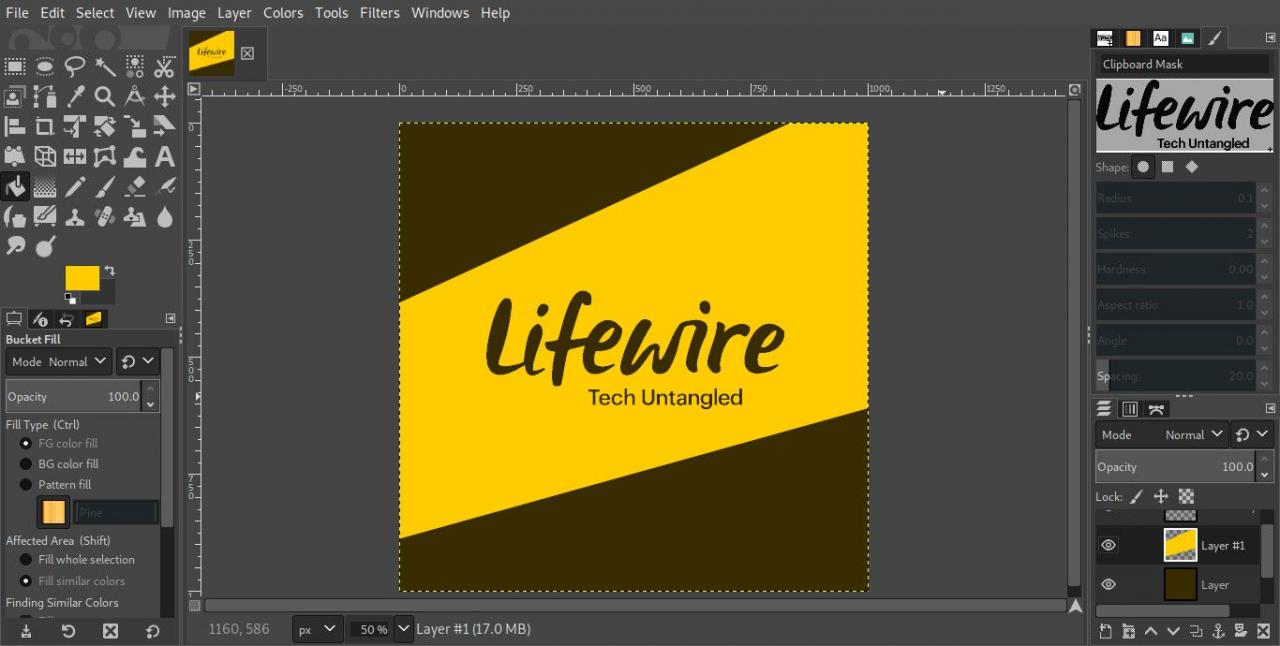
-
Zwróć uwagę na Warstwy dialog. Domyślnie znajduje się w prawym dolnym rogu ekranu. Wybierz Połącz warstwy pola obok każdej warstwy, którą chcesz połączyć ze sobą. To puste pole bezpośrednio po prawej stronie ikona oka. Wyglądają ikony więzy po włączeniu.
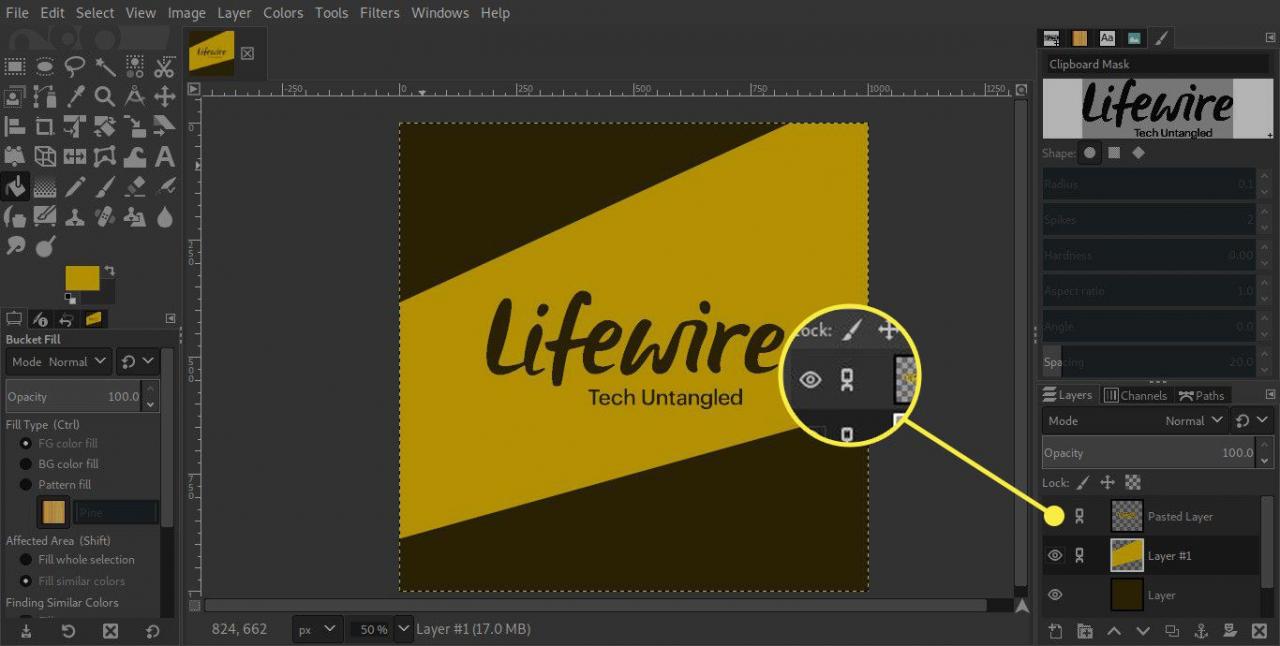
-
Po połączeniu warstw wybierz jedną z warstw i przeciągnij ją. Zobaczysz, że wszystkie połączone warstwy poruszają się zgodnie.
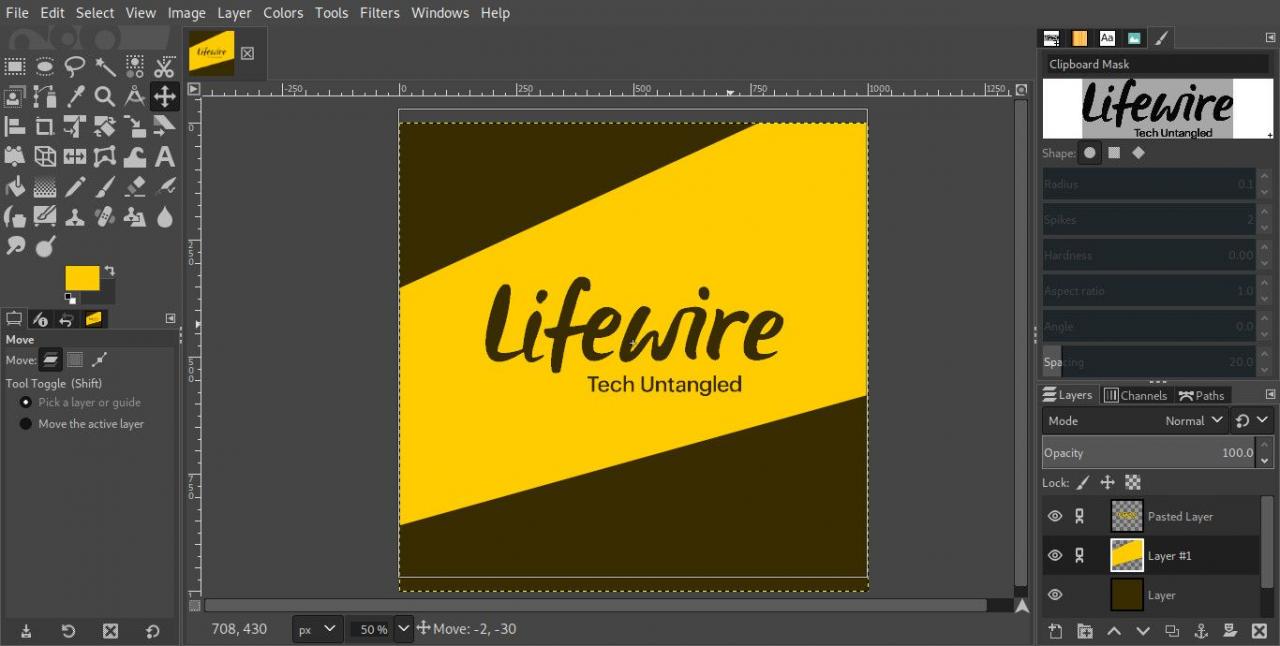
-
Spróbuj usunąć linki, wybierając plik ikony łańcucha jeszcze raz. Następnie ponownie zacznij przesuwać jedną z warstw. Zauważ, że jest teraz znowu niezależny.
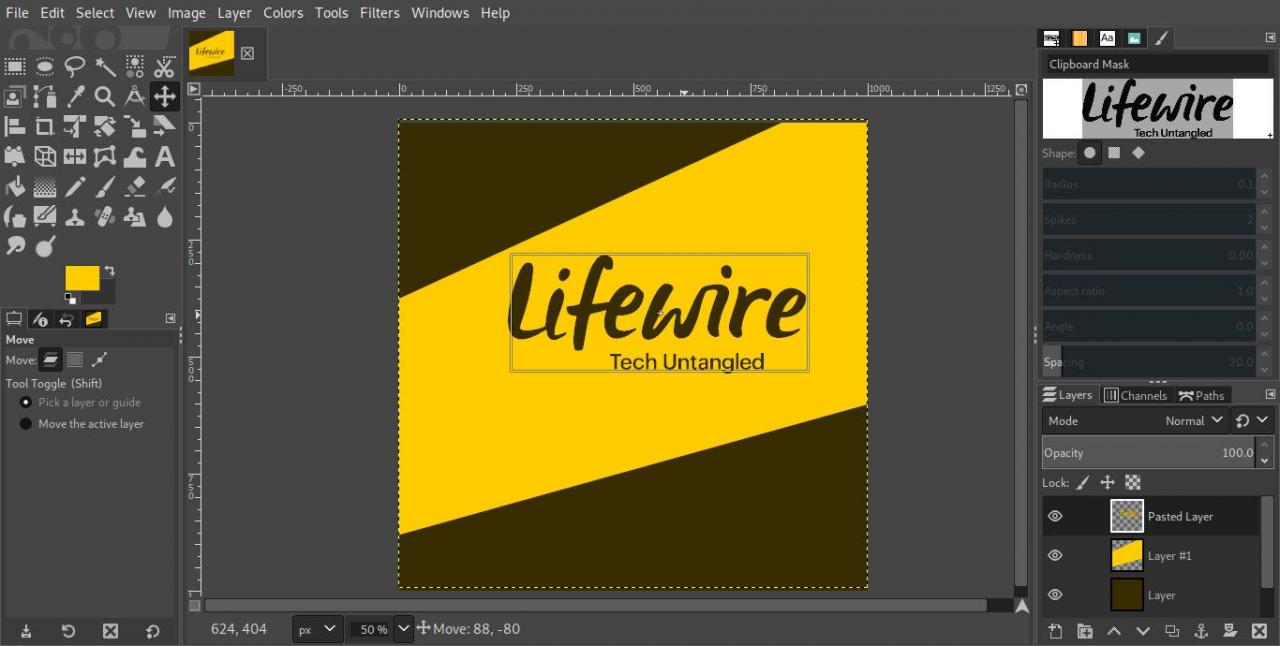
Jeśli jesteś zaznajomiony z łączeniem warstw w Adobe Photoshop, ta technika będzie trochę obca, zwłaszcza że nie ma opcji, aby mieć więcej niż jedną grupę połączonych warstw w dowolnym momencie. W większości przypadków nie powinno to jednak stanowić problemu, chyba że regularnie pracujesz z dokumentami z dużą liczbą warstw.
Użycie opcji łączenia warstw zapewni elastyczność szybkiego i łatwego stosowania przekształceń na wielu warstwach, bez utraty możliwości późniejszego zastosowania zmian do poszczególnych warstw.
